Kaip pagaminti išorinį USB HDD (kietąjį diską) su standartinėmis „Windows“ priemonėmis?

- 4634
- 1359
- Gilberto Weimann
Turinys
- Paruoškite išorinį HDD
- Nukopijuoti „Windows“ išorinio HDD aktyviame skyriuje
- Mes padarome aktyvų kietojo disko skyrių
Tarsi OS diegimas nėra kažkas sudėtingo, ir mano nuomonė, kad pakanka draugauti su kompiuteriu ir turėti dar dvi rankos, be jūsų galvos - viena dešinė kita kairė. Norėdami įdiegti OS kompiuteryje, jums reikia įkrovos disko arba įkėlimo „flash“ disko.

Bet ką daryti, jei nėra nei vieno, nei kito, optinis diskas neveikia arba turite „Netbook“? Šiek tiek pagalvojęs, prisiminiau, kad turiu išorinį USB „Carman“, skirtą HDD ir nemokamai seną HDD 2.5ʺ. Apskritai, jei yra atitinkamai standžiojo disko karmanas, jis gali būti pagamintas su pakrovimu.
Šiuo tikslu yra komunalinių paslaugų, su kuriomis tai galima padaryti, tačiau nusprendžiau naudoti standartinius „Windows“ vidurkius.
Tinkle yra daugybė aprašymų ir vaizdo įrašų, tačiau, deja, yra vienas problemos momentas, kai autoriai dėl tam tikrų priežasčių praleidžia. Na, gerai, aš pradėsiu tvarkyti.
Paruoškite išorinį HDD
Prieš dirbdami su disku, būtinai perkelkite ir išsaugokite reikiamą informaciją iš šio disko į kitą terpę.
Aš vykdysiu visus nustatymus su „Standard Windows 8“.1. Galbūt yra tam tikrų skirtumų nuo ankstesnių klausimų langų, tačiau jei jų yra, tai nėra reikšminga.
Visų pirma, noriu pastebėti, kad išorinis HDD pakrovimas yra daug patogesnis. Aš suskirstiau diską į dvi dalis, viename jų yra „Windows“ pasiskirstymas, kitas skyrius - mano poreikiams.
1. Prijunkite USB Carman ir eikite į Diskų valdymas.
Dėmesys! Visi disko duomenys bus sunaikinti!
Jei kompiuteryje yra „Windows 8“.,1 Paspauskite su dešiniu pelės mygtuku: Pradžios / disko valdymas;
Jei „Windows“ yra ankstesnės versijos, atidarykite konsolės kompiuterio valdymo konsolę: Pradėkite / Valdymo skydelį / administravimas / Kompiuterio valdymas / Išplėskite „Remocratate“ / spustelėkite kairiuoju pelės mygtuko disko valdymu.
Cm.Ekrano kopija:

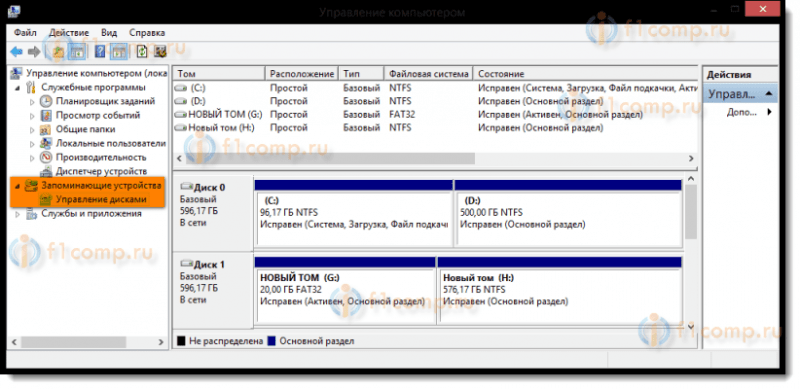
2. Pasirinkite išorinį HDD diską. Būkite ypač dėmesingi, klaidingai pasirinkdami kitą diską, visa informacija bus sunaikinta.
Mano atveju tai yra diskas 1. Kaip matote ekrano kopijoje, diskas yra padalintas į du tomus (skyrius):
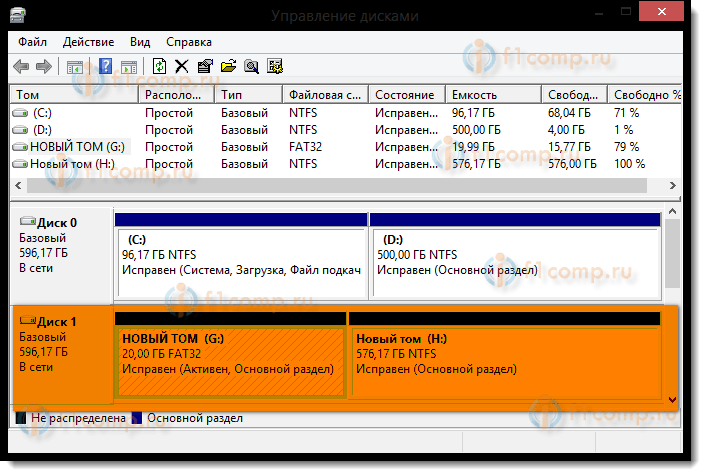
3. Ištrinti disko skyrius:
- Be to, spustelėkite dešinįjį pelės mygtuką išilgai vieno disko skyriaus ir pasirinkite kontekstiniame meniu Ištrinti Tomą;
- Lygiai taip pat ištriname antrą tomą:
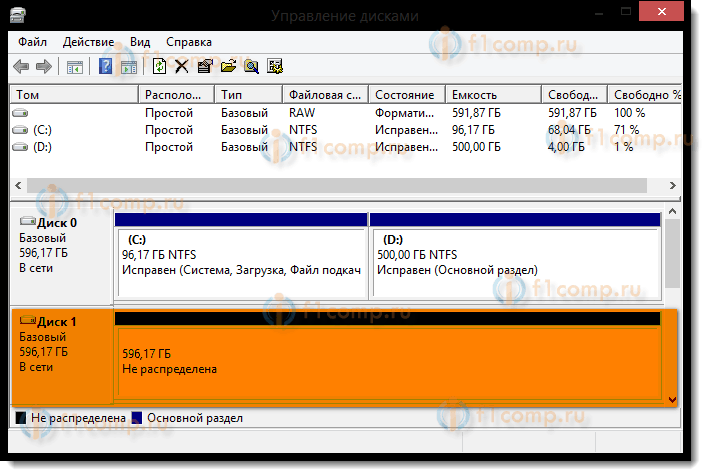
4. Sukurkite naujus diskų skyrius. Vienas pagal platinimą, antrasis liks jūsų poreikiams:
- Dešiniuoju pelės mygtuku spustelėkite nemokamą disko lauke, kontekstiniame meniu pasirinkite Komanda Sukurkite paprastą garsumą:
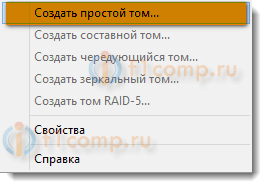
5. Pasirodžiusiame lange sukuriant paprastą garsumą paspauskite mygtuką Toliau:
- Nurodykite 4404 tūrio dydį ir paspauskite toliau. Atkreipkite dėmesį, dydis nurodomas megabaituose. Ir kadangi 1 gigabyt yra 1024 megabaitai, tada 1024 × 4,3 = 4403,2 megabaitai gaunami paskirstymo skyriuje (pavyzdžiui, mano svoris yra 4,18 GB);
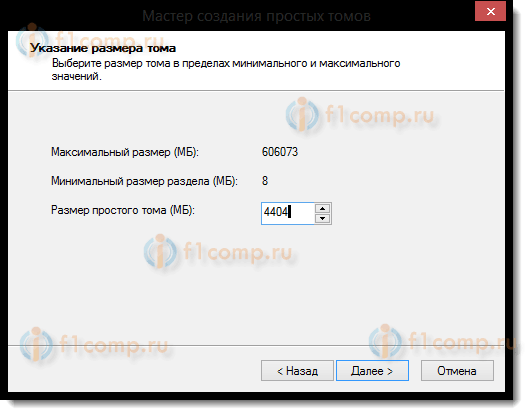
- Pasirinkite disko laišką ir paspauskite Toliau:
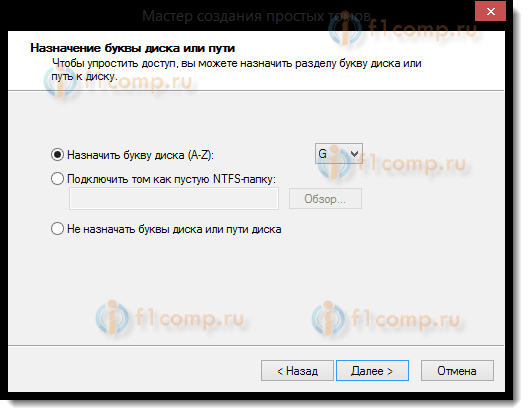
- Šiame dialoge turite suformatuoti naują skyrių (riebalų 32), paspauskite Toliau Tada Paruoštas:
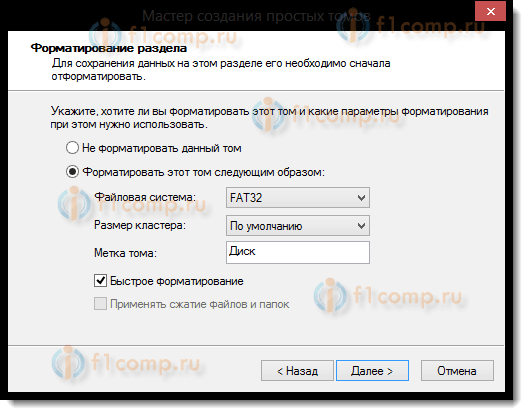
6. Po to turite padaryti sukurtą skyrių aktyvų (nepamirškite, nes kompiuteris bus įkeltas iš šio skyriaus), už tai:
- Dešiniuoju pelės mygtuku spustelėkite pelę, kontekstiniame meniu pasirinkite komandą Padarykite skyrių aktyviu.
Į prašymą patvirtinti mes atsakome Taip.
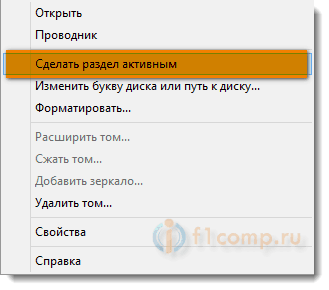
Išorinis HDD atrodo taip:
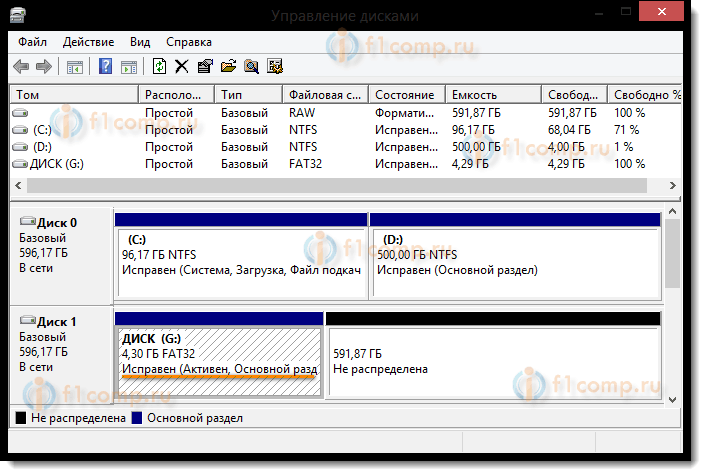
7. Ta pačia tvarka suformatuokite antrą skyrių diske, geriausia NTFS, tačiau mes nepadarome jo aktyvaus.
Nukopijuoti „Windows“ išorinio HDD aktyviame skyriuje
Kopijuoti „Windows“ paskirstymą pakraunamoje išoriniame HDD yra gana paprasta ir lengva.
Su įkeliant DVD:
- Dirigene atidarykite diegimo DVD, pasirinkite visus aplankus ir failus ir nukopijuokite į aktyvų išorinio HDD skyrių;
Iš ISO atvaizdo:
- Iš esmės ISO vaizdas yra savotiškas archyvas. Taigi galite jį atidaryti naudodami bet kurį archyvą. Taip pat galite atidaryti ISO vaizdą per „Total Commander“ arba „Daemon“ įrankius. Na, jei kompiuteryje yra „Windows 8“ ar 8.1, tada atidarykite laidininką. Pasirinkite visus aplankus ir failus ir nukopijuokite į aktyvų išorinio HDD skyrių;
Viskas, jūsų išorinis HDD gali veikti kaip bagažinės nešiklis. Jis bus pakankamai perkrautas ir BIOS kaip atsisiuntimo prioritetas, įdiekite USB HDD (priklausomai nuo BIOS tipo).
- Kai įjungiate nešiojamąjį kompiuterį, paspauskite F2, eiti į BIOS;
- Mes einame į skirtuką Įkrova;
- Į Įkrovos prioritetinė tvarka Diegti USB HDD;
- Spustelėkite F10, ir tada Gerai.
Jei jis neveikė, tada pažiūrėkite į šį straipsnį.
Išsaugokite pakeitimus ir pradėkite diegti „Windows“.
Kaip matote iš teksto, išorinio HDD paruošimas „Windows“ yra gana paprasta. Ir mano aprašymas nebus baigtas, jei nekalbėsiu apie vieną problemą, kuri dėl tam tikrų priežasčių retai rašoma tinkle.
Mes padarome aktyvų kietojo disko skyrių
Kai aš suskirstiau kietąjį diską į du tomus, dėl to, kad nežinojau, kad nė vienas skyrius gali būti aktyvi. Kontekstiniame meniu šios funkcijos nebuvo.
Aktyvus yra skyrius, iš kurio įkeliamas kompiuteris.
Aktyvų skyrių galite padaryti dviem būdais:
- Naudojant konsolės kompiuterio valdymą. Mes jau ištyrėme šį metodą, bet, deja, dėl daugelio priežasčių komanda, kad skyrius būtų aktyvus, nėra prieinamas. Šios problemos sprendimas taip pat nėra sudėtingas. Prisiminkite, kaip paruošti pakrovimo blykstės diską iš komandinės eilutės.
- Naudojant komandinę eilutę, per naudingumą Diskpart. Antrasis metodas yra šiek tiek sudėtingesnis, tačiau efektyvesnis. Tik jums reikia atlikti visas operacijas atsargiai ir lėtai.
Aktyvaus skyriaus įdiegimas naudojant komandinę eilutę
1. Prijunkite išorinį USB HDD;
2. Spustelėkite Pradėti/visos programos/standartinė/komandos eilutė. Paspauskite dešinįjį pelės klavišą ir pasirinkite Pradėkite administratoriaus vardu.
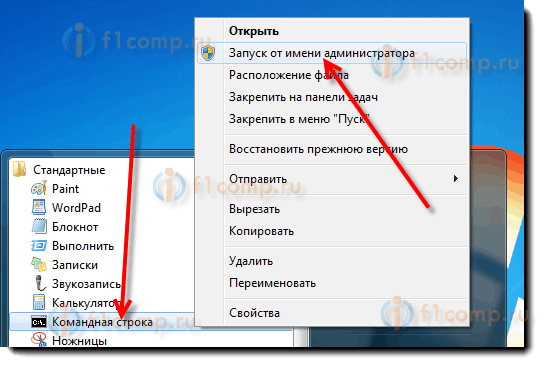 3. Atidarytame lange parašykite komandą Diskpart Ir paspauskite mygtuką Įveskite. Atrodo, kad eilutė - impriscija veiks su naudingumu - diskpart>;
3. Atidarytame lange parašykite komandą Diskpart Ir paspauskite mygtuką Įveskite. Atrodo, kad eilutė - impriscija veiks su naudingumu - diskpart>;
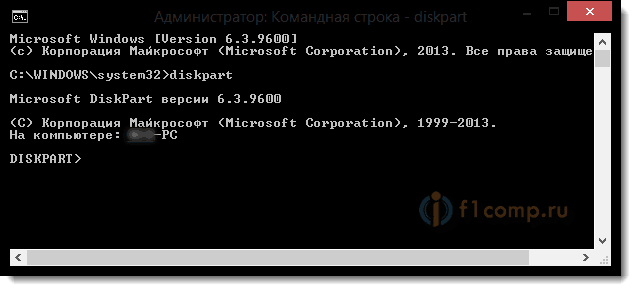 4. Įveskite komandą Sąrašo diskas Ir paspauskite mygtuką Įveskite. Pamatysite visus jūsų kompiuteryje įdiegtus diskus;
4. Įveskite komandą Sąrašo diskas Ir paspauskite mygtuką Įveskite. Pamatysite visus jūsų kompiuteryje įdiegtus diskus;
 5. Disko, su kuriuo dirbsime, pasirinkimas. Norėdami tai padaryti, įveskite komandą Pasirinkite Diską 0, kur „0“ yra disko numeris sąraše, t.e. Bus mano išorinio disko komanda Pasirinkite 1 diską. Paspausk mygtuką Įveskite, pranešimas pasirodys 1 diskas;
5. Disko, su kuriuo dirbsime, pasirinkimas. Norėdami tai padaryti, įveskite komandą Pasirinkite Diską 0, kur „0“ yra disko numeris sąraše, t.e. Bus mano išorinio disko komanda Pasirinkite 1 diską. Paspausk mygtuką Įveskite, pranešimas pasirodys 1 diskas;
 6. Tada turite rasti visus pasirinkto disko skyrius. Įveskite komandą Sąrašo skaidinys Ir paspauskite mygtuką Įveskite.
6. Tada turite rasti visus pasirinkto disko skyrius. Įveskite komandą Sąrašo skaidinys Ir paspauskite mygtuką Įveskite.
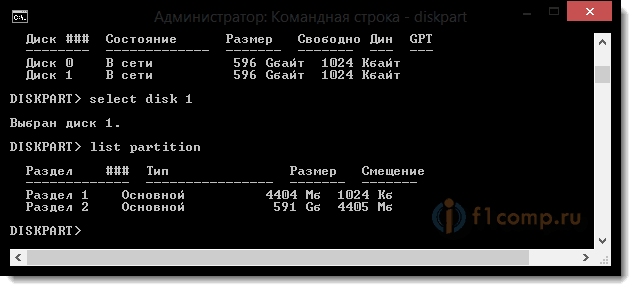 7. Rinkdamiesi skyrių, su kuriuo dirbsime. Įveskite komandą Pasirinkite 1 skaidinį, kur 1 yra skyriaus numeris sąraše, t.e. Skyriui, kurį mes aktyviai padarome. Spustelėkite Įveskite, Pasirodys pranešimas 1 skyrius.
7. Rinkdamiesi skyrių, su kuriuo dirbsime. Įveskite komandą Pasirinkite 1 skaidinį, kur 1 yra skyriaus numeris sąraše, t.e. Skyriui, kurį mes aktyviai padarome. Spustelėkite Įveskite, Pasirodys pranešimas 1 skyrius.
 8. Mes pažymime pasirinktą skyrių kaip aktyvų, įveskite komandą Aktyvus. Paspausk mygtuką Įveskite, Pasirodys pranešimas „DiskPart“: skyrius pažymėtas kaip aktyvus.
8. Mes pažymime pasirinktą skyrių kaip aktyvų, įveskite komandą Aktyvus. Paspausk mygtuką Įveskite, Pasirodys pranešimas „DiskPart“: skyrius pažymėtas kaip aktyvus.
 Tai viskas. Sėkmės.
Tai viskas. Sėkmės.
- « Kaip padaryti ping ir žymeklį) su „Wi-Fi“ maršrutizatoriumi?
- Mes užrašome pokalbius „Skype“ ir kituose „VoIP“ pasiuntiniuose, naudodami „VoiceSpy“ »

